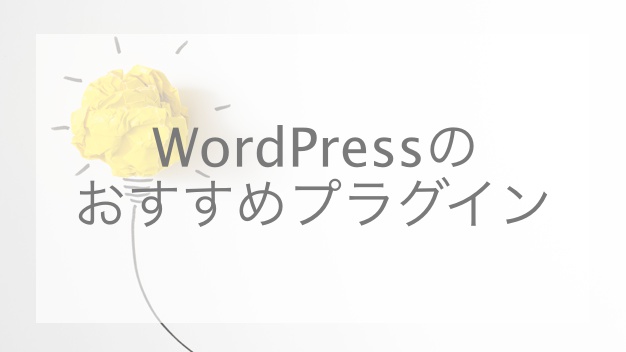WordPressをインストールしたら最初に入れないといけないのがプラグイン。たくさん種類があるので、一体どれを入れたらいいのかよくわかりませんよね。
そこで、今回は最初に入れておきたいおすすめプラグイン(2022年版)を紹介します。
おすすめプラグイン一覧
便利なプラグインはいくつもあるのですが、機能が似ているものもたくさんあるので何でもかんでも入れればいいというわけではありません。
まずは今回紹介する必要最低限のプラグインを入れることから始めましょう。
この記事で紹介するプラグインの一覧がこちらです↓
- Akismet Anti-Spam (アンチスパム)
- Contact Form 7
- UpdraftPlus
- Google XML Sitemaps
- EWWW Image Optimizer
- TinyMCE Advanced
- AddQuicktag
- Ads by WPQUADS
- Table of Contents Plus
- Classic Editor
- WP Sitemap Page
- No Self Pings
- Broken Link Checker
少し数が多いですが、設定が必要ないインストールするだけのプラグインもあるので安心してください!
それぞれのプラグインの役割と設定
ここからはそれぞれのプラグインの役割と設定方法について解説していきます。
最初から入っているもの
まずは最初からWordpressに入っているプラグインがこちら。新しくインストールする必要はなく、有効化するだけでOKです。
Akismet Anti-Spam (アンチスパム)
Akismetはスパムコメントを防ぐプラグインです。必ず有効化しておきましょう。
ユーザー登録とAPIキーを取得するという初期設定が必要になります。
必ず必要なプラグイン
こちらのプラグインは必ず入れておきたいものです。最初にインストールしておきましょう。
Contact Form 7
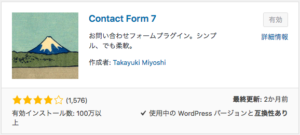
Contact Form 7はお問い合わせフォームを作るためのプラグインです。
サイトにお問い合わせフォームは必須なので、こちらも必ずインストールしてください。
スパムメールが来ないように、Akismetを使った対策もしておきましょう。
 コンタクトフォーム7からスパムメールが来る時はAkismetで対策を!
コンタクトフォーム7からスパムメールが来る時はAkismetで対策を!
UpdraftPlus
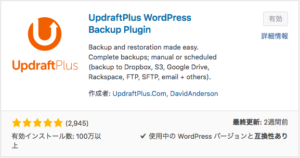
UpdraftPlusはサイトのバックアップをとっておくためのプラグインです。
記事が増えてきた時やサイトをカスタマイズする時のためにバックアップをとっておきたいので、こちらのプラグインも必ず入れておきましょう。
 UpdraftPlusでWordPressのバックアップを!プラグインの設定方法を解説
UpdraftPlusでWordPressのバックアップを!プラグインの設定方法を解説
Google XML Sitemaps
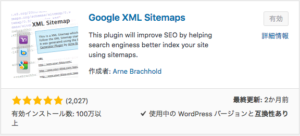
Google XML Sitemapsは、検索エンジンにサイトの構成や内容を伝えるためのプラグインで、これがあることによっていち早く記事をWEB上に登録してもらえます。
WEBページは投稿したらすぐに検索で表示されるわけではなく、クローラーというロボットがサイトに来て記事を読み取ってくれてから検索結果に登録され、表示されるようになります。
EWWW Image Optimizer
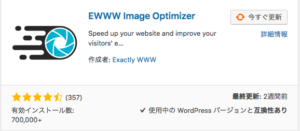
EWWW Image Optimizerは、アップした画像を自動的に圧縮してくれるプラグインです。
記事が増えてくると画像の容量が増えてページが重くなってしまいます。そうなるとユーザーにも不便を与えてしまいますし、サイトの評価も下がってしまう可能性があるので、このプラグインで対策しておきましょう。
記事作成の時に便利なプラグイン
次は記事作成の時に使える便利なプラグインです。プラグインを使いこなして記事作成にかかる時間をなるべく短くしましょう♪
TinyMCE Advanced
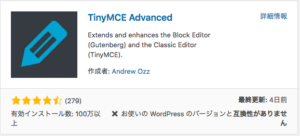
TinyMCE Advancedは、文字の装飾や表の挿入が簡単にできるプラグインです。
毎回ソースコードを書いて文字を装飾したりするのはとてつもなく大変なので、こちらを使いましょう。
まずはインストールして有効化すればOKです。
AddQuicktag
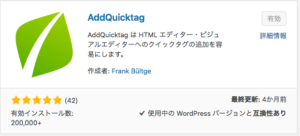
AddQuicktagは、よく使うコードやタグを登録しておくとボタン1つでそれを挿入してくれるプラグインです。
自分がよく使うものを登録しておくとけっこう時短になります。
こちらもインストールして有効化すればOKです。
Ads by WPQUADS
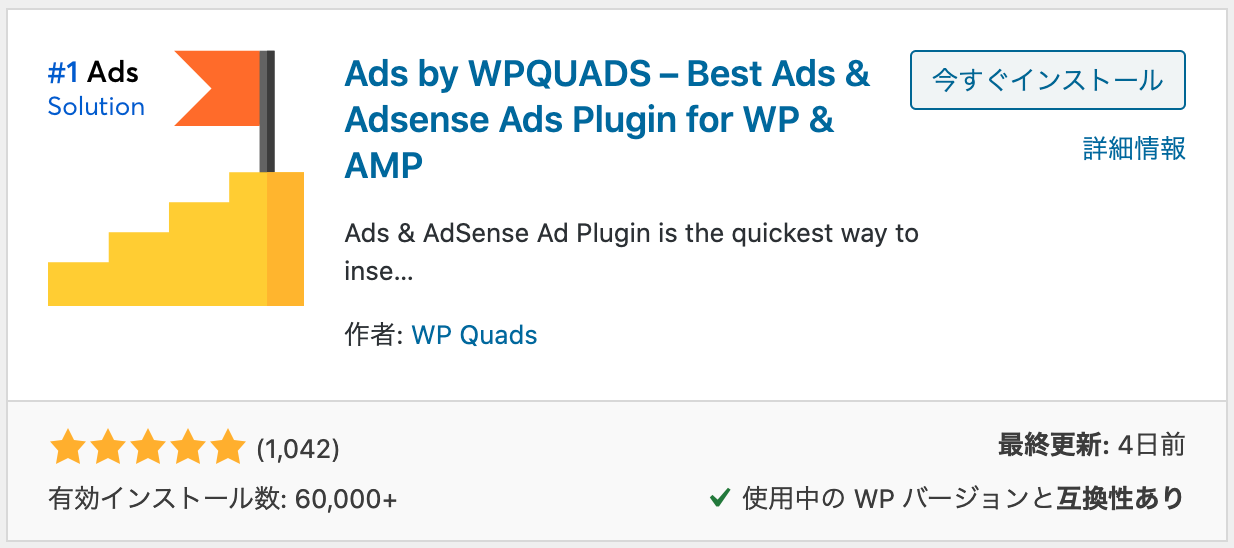
Ads by WPQUADSは、アドセンスコードを自動で挿入してくれるプラグインです。
アドセンスコードとは、収入源となる広告(アドセンス)を表示させるためのコードのこと。
このプラグインは絶対に使うので入れておきましょう。
Table of Contents Plus
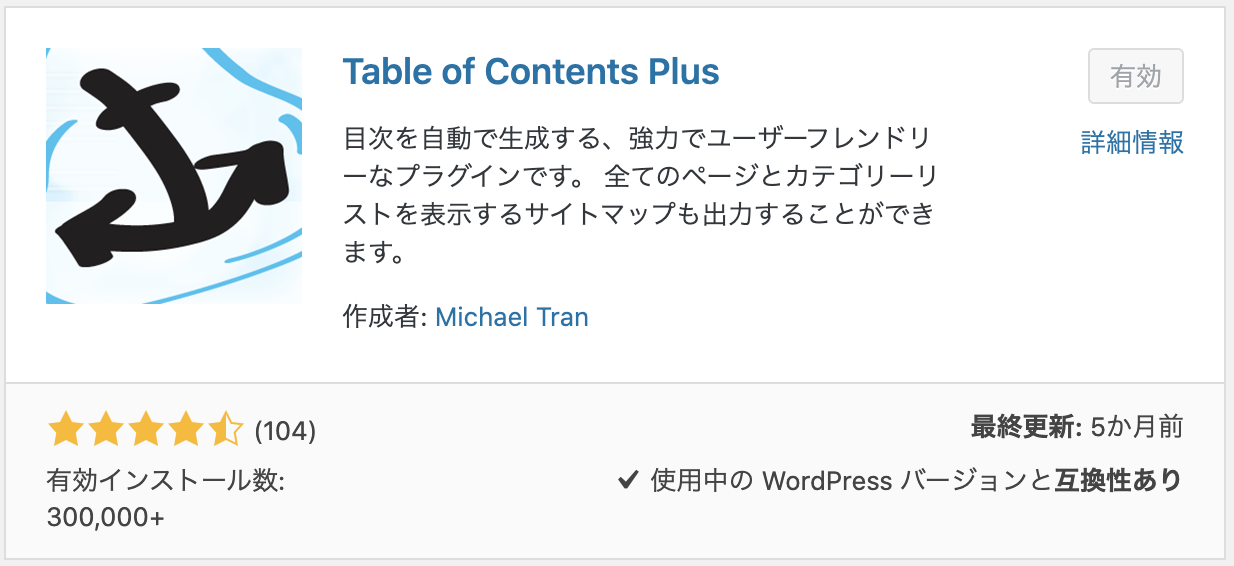
Table of Contents Plusは、記事のもくじを自動で作って挿入してくれるプラグインです。
もくじがあると読み手はとてもわかりやすいので、必ず入れておきましょう。
インストール・有効化し、設定をしておいてください。
その他のプラグイン
最後はその他のプラグインの役割と設定についてです。
もう少しですので頑張ってください!
WP Sitemap Page
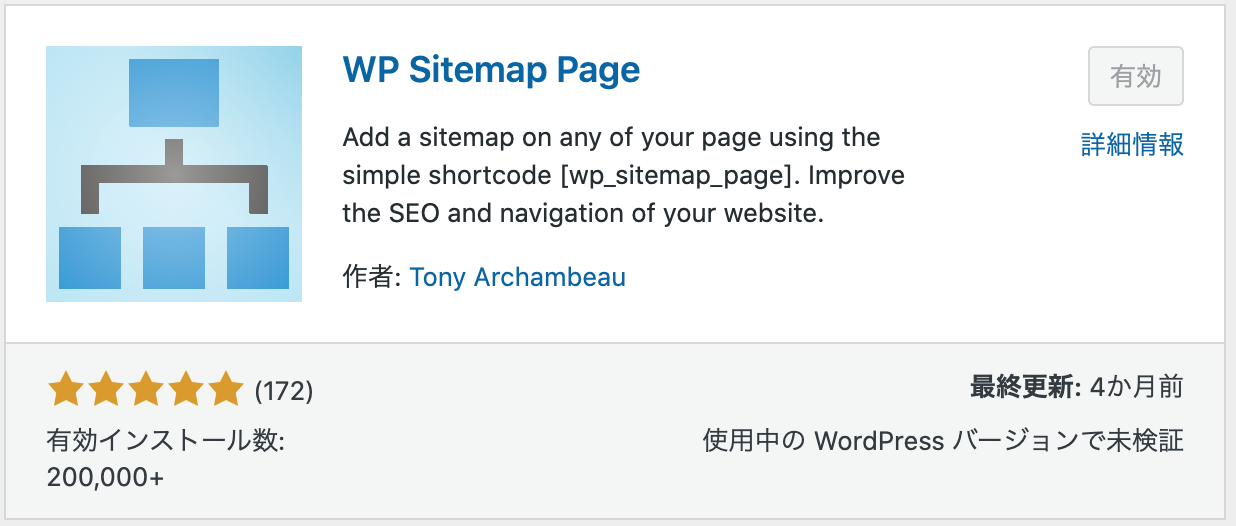
WP Sitemap Pageは、サイトマップのページを作る時に役立つプラグインです。
こちらのサイトマップは「Google XML Sitemaps」で作成する”検索エンジンにサイトの内容を伝えるサイトマップ”とは違い、”サイトに訪れた読者にサイトの内容を伝える目次のようなページ”を作るためのものです。
固定ページでサイトマップページを作成し、そこにショートコードを貼り付けることで簡単にサイトマップが作れます。
Classic Editor
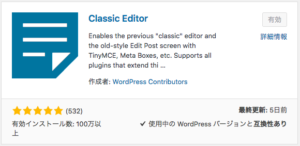
Classic Editorは、新エディタ(ブロックエディタ)を元のエディタ(クラシックエディタ)に戻すためのプラグインです。
クラシックエディタの方が使いやすい有料テーマの場合や、クラシックエディタで記事作成をしたい方はこちらのプラグインを入れましょう。
No Self Pings
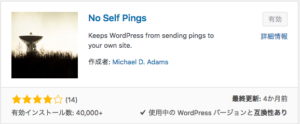
No Self Pingsは、内部リンクを貼った時にいちいちピンバック通知が来ないようにするプラグインです。
この説明だけではよくわからないと思いますが、必要のない通知&けっこう煩わしいので来ないようにするのがおすすめです。
インストールして有効化するだけでOKです。
Broken Link Checker
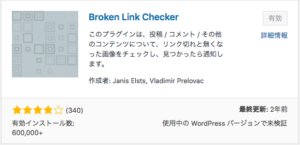
Broken Link Checkerは、リンク切れになたURLを教えてくれるプラグインです。
リンクが切れた記事を放置しておくのはサイトの評価にも関わるので、すぐ気づけるようにこちらをインストールして有効化しておきましょう。
お疲れ様でした!
これで最初に入れておきたいプラグインの紹介は終了です。
数が多くて設定もあってと大変だとは思いますが、必ず必要な作業になりますので最初に済ませておきましょう。